
Masa üstü duvar kağıtları hep özeldir. Bilgisayarda masa üstü arka planı olarak Bazen 3D Walpaper, bazen HD walpaper, doğa resimleri, araba resimleri, futbol takımları, manzara resimleri, sanatçı resimleri ile süsleriz.
Peki ya düz renkler? Duvar kağıtları mı düz renkler mi?
Kim bilir belki düz masa üstü renkleri tercih edenler yada işleri gereği tek renk üzerinde bilgisayarda çalışmak zorunda olanlar vardır. Geçtiğimiz günlerde görev çubuğunun ve metro menünün renklerini değiştiren, sevilen bir yazılım paylaşmıştım. İlgili konunun Linkini makale sonunda bulabilirsiniz.
Masa üstünü tek renk kullananları da düşünmek gerek ve onlar içinde ufak kurulumsuz ve sadece tıklama ile değişik karışık renkler sunan LoneColor ile tanışabilirler.
LoneColor’da belkide renkleri tıklama ile değiştirmek yerine bize bir renk paleti sunsa ve o renk paletinin içerisinden renkleri seçseydik daha iyi olabilirdi. Ancak bu şekilde yapılmamış.
Ama tabii renk seçemiyoruz ama istediğimiz rengin açılmasını sağlamak için küçük bir sihir var. Hangi rengi istiyorsanız o renk ismini yazılımın ismine yazabilirsiniz.

1- örnek: LoneColor.exe ve LoneColor.exe.config dosyasının ismini
2- LoneColor DarkTurquoise.exe ve LoneColor DarkTurquoise.exe.config yapıyoruz. Ve lonecolor yazılımı üzerinde renk seçeneğimizi sabitlemiş oluyoruz.

3- Şayet bu ön tanımlı renk seçeneği kullanmak istemezseniz diğer renklere göz atmak için dosyanın ismine eklediğimiz renk ismini silmemiz yeterli geliyor.
Yada ikinci bir yol olarak masaüstü arka planını tek tık ile belirli renk seçimini bir lonecolor.vbe ile de yapabiliriz.
1- Öncelikle konunun altındaki indirme linkinden ceofix.vbe dosyasını .rar den çıkaracaksınız.
2 Ve ceofix.vbe uzantılı dosyayı da Lone color dosyasının içine atacaksınız. Bu kısımda dikkat edin lonecolor dosyalarının isimleri orjinal dosya isimleri olmalı . Aksi halde orjinal dosya isimleri değilse hata alırsınız.
3- Şimdi Lone color’ın bulunduğu dosyanın içine ceofix.vbe kodlamısını attıktan sonra ceofix.vbe dosyasını çift tıklayıp çalıştırıyoruz.
4- Ve açılan pencereye istediğimiz rengi ingilizce yazıyoruz. Örneğin pink yada #ffc0cb olarak renk kodunu yazıyoruz.
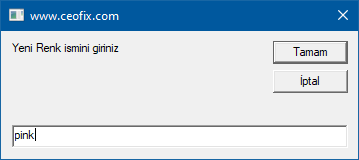
5- Ve dosya isimleri otomatik değişti. İşler kısaldı diyebiliriz. Artık tek tık ile otomatik olarak renk değişimini lonecolor pink .exe ile yapmış olduk.

Yazılım Bilgileri:
Lisans: Freeware/Ücretsiz
Yayımcı: Appgramming.
Boyut: 42 KB
Sistem: Windows 10 , Windows 8.1 , Windows 8 , Windows 7 , Windows Vista
Anasayfası: https://www.appgramming.com/lonecolor/windows/download/
vbe indirmek için ise aşağıdaki indir butonuna tıkla:
lonecolor.vbs ▼Download▼ Şifre:ceofix
Tavsiye konular:
Windows 10’da Renkleri Özelleştirelim
Windows 10’da Son Kullanılan Renkler Geçmişini Temizle
Windows 10: Görev Çubuğu Rengi Özel Tema’da Neden Değişmiyor
Görev Çubuğu Sağtuş Menüsü Nasıl Açık Renk Yapılır
Görev Çubuğunun Rengi Nasıl Siyah Yapılır?
Windows 10’da Sadece Görev Çubuğunun Rengini Değiştir
Windows 10 Görev Çubuğu Rengi Değişmiyor
Windows 10 da Başlat Menüsü ve Görev Çubuğu Rengini Değiştir
Yayınlanma tarihi: 27 Kas 2016, son düzenlenme tarihi 07 ocak 2020

Süpeeer birşeymiş harika renkler belirleyip uyguladım , elinize sağlık
@büşra demir
Sağolasın Büşra yorumun için
Masaüstlerinde duvar kağıdı kullanmak her açılışta O duvar kağıdının boyutunun yüklenmesi demektir , buda birkaçyüz milisaniyelik bazen birkaç sn lik gecikmelere sebep olur , Yazılım harika çünkü masaüstünü sadece renk olarak değiştiriyor şiddetle tavsiye ederim , ilaveten istediğimiz rengi nasıl seçtiğimizi göstermenizde harika olmuş 🙂 sağolasun iyiki varsınız
@Ordulu
Demek ki hızlı açılış içinde düz renk kullananlar varmış. Ne demek ben teşekkür ederim geri bildirim için.